Jak szyfrować wiadomości e-mail? Kompleksowy poradnik bezpiecznej korespondencji
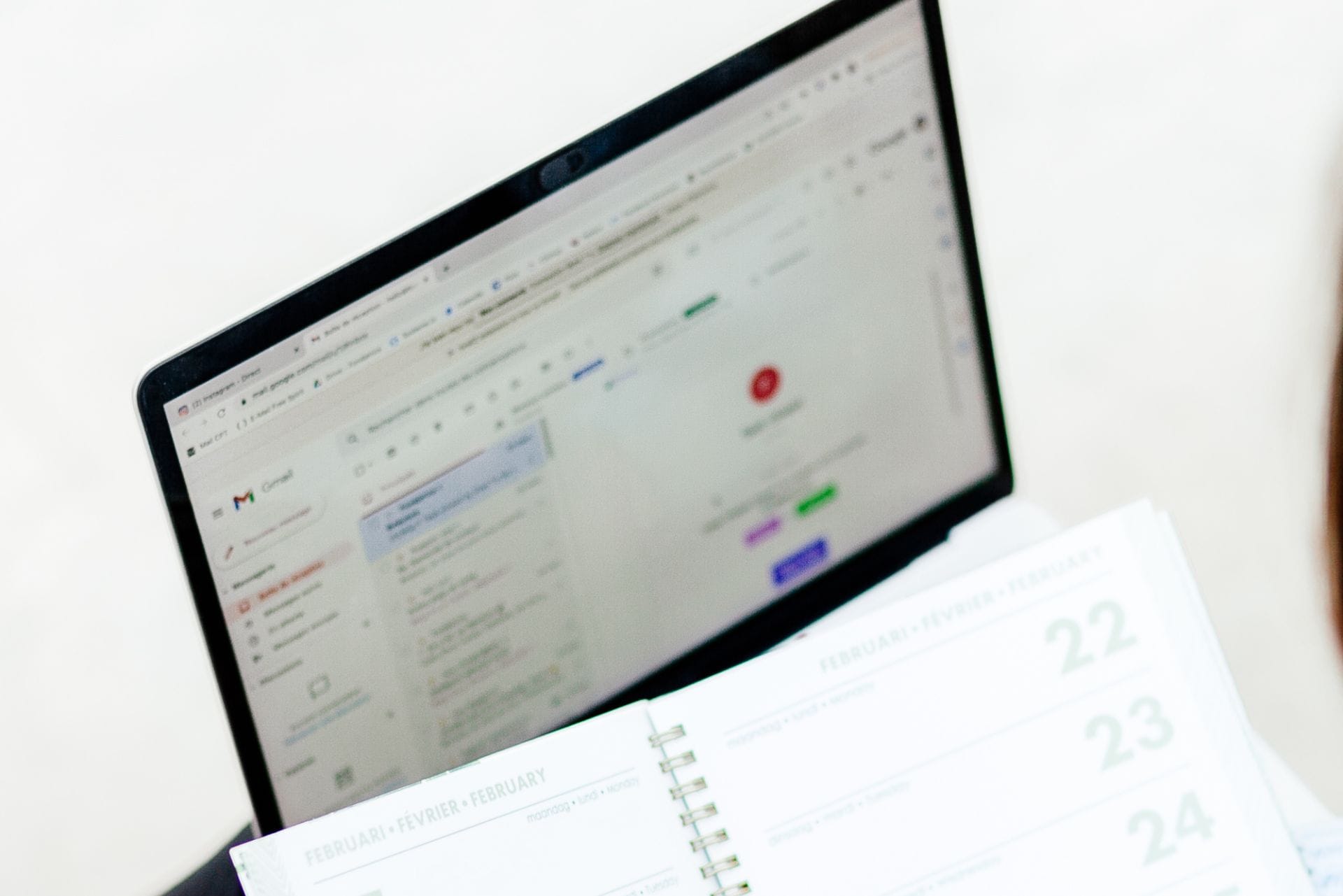
Przesyłając poufne dane - czy to dokumenty finansowe, dane osobowe, czy informacje kontaktowe - masz obowiązek chronić je przed nieautoryzowanym dostępem. Właściwie wdrożone szyfrowanie zwiększa bezpieczeństwo korespondencji, ogranicza ryzyko naruszeń i wzmacnia zaufanie w relacjach biznesowych.
Dlaczego szyfrowanie wiadomości e-mail jest ważne?
Wiadomości e-mail przesyłane bez szyfrowania są narażone na przechwycenie, modyfikację lub wykorzystanie przez osoby trzecie. Wystarczy chwila nieuwagi, aby poufne dane - takie jak informacje osobowe, dokumenty finansowe czy umowy - trafiły w niepowołane ręce. Coraz częstsze ataki phishingowe, polegające na podszywaniu się pod zaufanych nadawców, dodatkowo zwiększają ryzyko związane z niechronioną korespondencją. Brak zabezpieczeń może też skutkować naruszeniem przepisów o ochronie danych, w tym RODO, co niesie za sobą poważne konsekwencje prawne i wizerunkowe.
Szyfrowanie wiadomości e-mail rozwiązuje te problemy - chroni treść wiadomości przed dostępem osób nieuprawnionych, zapewnia integralność przesyłanych danych, potwierdza tożsamość nadawcy za pomocą podpisu cyfrowego, a także uniemożliwia wyparcie się wysłania wiadomości. To skuteczny sposób na zabezpieczenie komunikacji i budowanie zaufania w relacjach biznesowych.
Popularne metody szyfrowania wiadomości e-mail
Aby skutecznie zabezpieczyć pocztę elektroniczną, nie wystarczy świadomość zagrożeń, a ważne jest wdrożenie odpowiednich narzędzi i standardów szyfrowania. Na rynku dostępnych jest kilka rozwiązań, które różnią się sposobem działania, poziomem kontroli oraz wymaganiami technicznymi.
S/MIME - cyfrowy podpis i poufność w jednym
S/MIME (Secure/Multipurpose Internet Mail Extensions) to popularny standard szyfrowania i podpisywania wiadomości e-mail, obsługiwany przez Outlook, Gmail i inne programy pocztowe. Wykorzystuje kryptografię asymetryczną - nadawca szyfruje wiadomość kluczem publicznym odbiorcy, a ten odszyfrowuje ją swoim kluczem prywatnym. Do działania S/MIME niezbędny jest certyfikat cyfrowy wydany przez zaufany urząd certyfikacji. Rozwiązanie jest zintegrowane z systemami Microsoft, obsługuje automatyczne szyfrowanie i podpisy cyfrowe, zapewniając poufność, autentyczność oraz ochronę przed phishingiem.
OpenPGP - pełna kontrola nad szyfrowaniem
OpenPGP (Pretty Good Privacy) to otwarty standard szyfrowania wiadomości e-mail, działający niezależnie od dostawcy poczty. Użytkownik generuje własny klucz publiczny i prywatny, a szyfrowanie odbywa się poprzez użycie publicznego klucza odbiorcy. Odbiorca odszyfrowuje wiadomość swoim kluczem prywatnym. Wymaga to odpowiedniej konfiguracji klienta poczty, takiego jak Thunderbird czy Mailvelope. OpenPGP daje pełną kontrolę nad zarządzaniem kluczami, nie wymaga certyfikatów od zewnętrznych urzędów i może być zintegrowany z różnymi platformami pocztowymi.
Jak zaszyfrować wiadomość e-mail krok po kroku?
Krok 1: Wybierz odpowiedni program pocztowy
Wybór narzędzia zależy od tego, z jakiego systemu korzystasz oraz jakie rozwiązanie chcesz wdrożyć:
- Microsoft Outlook - obsługuje standard S/MIME, w pełni zintegrowany z Microsoft 365.
- Thunderbird - darmowy klient pocztowy z obsługą zarówno S/MIME, jak i OpenPGP.
- Gmail (Google Workspace) - wspiera S/MIME w wersji biznesowej.
- Mailvelope - rozszerzenie do przeglądarki, pozwalające na korzystanie z OpenPGP w webmailach.
Krok 2: Skonfiguruj klucze lub certyfikaty
W zależności od wybranego standardu szyfrowania, należy przygotować odpowiednie elementy zabezpieczeń:
- S/MIME - wymaga certyfikatu cyfrowego, który można uzyskać od zaufanego urzędu certyfikacji (np. DigiCert, Sectigo).
- OpenPGP - użytkownik generuje własną parę kluczy (publiczny i prywatny), np. w programie Thunderbird lub z pomocą narzędzia GPG.
Upewnij się, że klucze lub certyfikaty są przypisane do właściwego adresu e-mail, ponieważ tylko wtedy klient poczty będzie mógł ich automatycznie użyć.
Krok 3: Wymień się kluczami z odbiorcą
Aby móc szyfrować wiadomości e-mail, musisz posiadać klucz publiczny odbiorcy (dla OpenPGP) lub jego certyfikat S/MIME. W przeciwnym razie szyfrowanie nie będzie możliwe.
Krok 4: Utwórz i wyślij zaszyfrowaną wiadomość
Proces wysyłania różni się w zależności od używanego programu:
- Outlook - wybierz opcję „Zaszyfruj” lub „Podpisz cyfrowo” podczas tworzenia wiadomości.
- Thunderbird - w trakcie redagowania zaznacz opcję szyfrowania wiadomości.
- Mailvelope - utwórz zaszyfrowaną wiadomość bezpośrednio w rozszerzeniu przeglądarki.
Pamiętaj również o szyfrowaniu załączników - wiele klientów pocztowych umożliwia objęcie ochroną nie tylko treści wiadomości, ale także przesyłanych plików.
Szyfrowanie wiadomości e-mail w Gmail i Outlook
Coraz więcej użytkowników korzysta z popularnych platform pocztowych, takich jak Gmail czy Outlook, dlatego ważne jest, aby znać możliwości szyfrowania dostępne w tych środowiskach. Obie usługi oferują zaawansowane rozwiązania, które pozwalają zabezpieczyć wiadomości e-mail, chroniąc poufne dane przed nieautoryzowanym dostępem. Poniżej przedstawiamy, jak działa szyfrowanie w Gmail oraz Outlook i jakie funkcje można w nich wykorzystać.
Gmail
1.Przygotuj certyfikaty
- Wygeneruj parę kluczy (publiczny i prywatny) i certyfikat X.509 u zaufanego dostawcy.
- Upewnij się, że certyfikat jest powiązany z adresem e-mail, którego używasz w Gmail.
2.Przejdź do Google Admin Console
- Wejdź na: https://admin.google.com.
- Zaloguj się jako administrator Google Workspace.
3.Włącz S/MIME
- W menu Aplikacje → Google Workspace → Gmail → Ustawienia zaawansowane.
- W sekcji S/MIME zaznacz opcję Włącz S/MIME dla wysyłania i odbierania e-maili.
4.Prześlij certyfikaty
- W Centrum zaufania (Trust Center) załaduj certyfikaty użytkowników.
- Upewnij się, że każdy użytkownik ma przypisany właściwy certyfikat.
Jak korzystać z szyfrowania po stronie klienta (Client-Side Encryption)?
Funkcja ta dostępna jest w Google Workspace Enterprise Plus. Aby ją włączyć:
- Otwórz Gmail w przeglądarce.
- Podczas pisania wiadomości kliknij ikonę kłódki i wybierz Dodatkowe szyfrowanie.
- Zaszyfruj treść oraz załączniki lokalnie, zanim opuszczą przeglądarkę.
- Do odszyfrowania wiadomości odbiorca musi również korzystać z szyfrowania po stronie klienta.
Outlook
W wersji Microsoft 365 możesz aktywować funkcje szyfrowania poczty e-mail oraz cyfrowego podpisywania wiadomości.
Jak włączyć szyfrowanie w Outlook (Microsoft 365)?
1.Uzyskaj certyfikat cyfrowy
- Pobierz certyfikat S/MIME od zaufanego urzędu certyfikacji (CA).
- Zainstaluj go na swoim komputerze, klikając dwukrotnie plik certyfikatu i postępując zgodnie z kreatorem instalacji.
2.Skonfiguruj certyfikat w Outlook
- Otwórz Outlook → Plik → Opcje → Centrum zaufania → Ustawienia Centrum zaufania.
- Wybierz Zabezpieczenia poczty e-mail → Importuj/eksportuj certyfikat.
- Wskaż certyfikat S/MIME i zatwierdź.
3.Włącz szyfrowanie i podpis cyfrowy
- Podczas tworzenia nowej wiadomości kliknij Opcje → Ustawienia → Szyfruj.
- Możesz wybrać opcję Szyfruj tylko treść lub Szyfruj i podpisz cyfrowo.
4.Automatyczne użycie certyfikatu
- Outlook rozpoznaje przypisany certyfikat i stosuje go przy wysyłaniu wiadomości do odbiorców, którzy również mają skonfigurowane S/MIME.
Dlaczego warto?
Korzystanie z szyfrowania w Gmail i Outlook to dziś standardowa praktyka, która znacząco podnosi bezpieczeństwo komunikacji. Dzięki wbudowanym funkcjom oraz łatwej integracji z certyfikatami użytkownicy mogą bez obaw przesyłać poufne dane, mając pewność, że zostaną one skutecznie zabezpieczone przed nieautoryzowanym dostępem.
Dodatkowe zabezpieczenie - wygasanie wiadomości e-mail
Oprócz szyfrowania warto zastosować funkcję wygasania wiadomości, czyli automatycznego usuwania lub blokowania dostępu do treści po określonym czasie. To szczególnie przydatne przy przesyłaniu informacji poufnych, takich jak hasła, dane finansowe czy umowy.
Jak włączyć wygasanie wiadomości?
1.Gmail - Tryb poufny
- Podczas tworzenia wiadomości kliknij ikonę kłódki z zegarem („Tryb poufny”).
- Wybierz datę wygaśnięcia (np. 1 dzień, 1 tydzień).
- Opcjonalnie ustaw dodatkowe zabezpieczenie kodem SMS.
2.Outlook - Funkcja Wygaśnięcia
- Podczas redagowania wiadomości przejdź do Opcje → Więcej opcji → Ustaw datę wygaśnięcia.
- Po upływie tego czasu wiadomość będzie ukryta lub niedostępna w skrzynce odbiorcy.
Funkcja wygasania w połączeniu z szyfrowaniem znacząco podnosi poziom bezpieczeństwa i minimalizuje ryzyko nieuprawnionego dostępu do wrażliwych danych.
Najczęstsze błędy przy szyfrowaniu wiadomości email
Najczęstsze błędy przy szyfrowaniu wiadomości e-mail wynikają przede wszystkim z nieprawidłowego przypisania kluczy do adresu e-mail oraz wysyłania wiadomości do odbiorców, którzy nie mają skonfigurowanych odpowiednich kluczy. Często spotykanym problemem jest również próba mieszania protokołów, takich jak OpenPGP i S/MIME, w jednej korespondencji, co prowadzi do błędów i uniemożliwia prawidłowe odszyfrowanie wiadomości.
Dodatkowo, użytkownicy często zapominają o konieczności szyfrowania załączników, przez co poufne dane mogą pozostać narażone na wyciek. Ważne jest również, aby zdawać sobie sprawę, że ten sam klucz jest używany zarówno do szyfrowania, jak i podpisywania wiadomości, co oznacza, że jego bezpieczeństwo ma znaczenie dla całego procesu ochrony korespondencji.
Do zapamiętania!
Szyfrowanie wiadomości e-mail to obecnie jeden z najskuteczniejszych sposobów ochrony komunikacji elektronicznej. Dzięki zastosowaniu technologii takich jak S/MIME i OpenPGP możliwe jest zabezpieczenie korespondencji przed nieautoryzowanym dostępem, podszywaniem się pod nadawcę oraz manipulacją treścią. Właściwa konfiguracja kluczy i certyfikatów, a także korzystanie z funkcji szyfrowania w programie e-mail, takim jak Outlook czy Thunderbird, pozwala skutecznie chronić poufne informacje - zarówno w treści wiadomości, jak i w załącznikach.
Wdrożenie szyfrowania wiadomości e-mail nie tylko zwiększa poziom bezpieczeństwa, ale również buduje zaufanie w kontaktach biznesowych i wspiera zgodność z regulacjami dotyczącymi ochrony danych. Korzystaj z bezpiecznych rozwiązań, które pozwalają chronić Twoją korespondencję i nie pozwól, by poufne dane wpadły w niepowołane ręce.